
Índice:
- Autor John Day [email protected].
- Public 2024-01-30 11:39.
- Última modificação 2025-01-23 15:03.

Este manual descreve como montar um medidor VU em uma caixa de um antigo drive de cd-rom e, em seguida, colocá-lo em seu PC. No eBay, comprei vários medidores VU baseados em monitores VFD construídos na Rússia. Os monitores onde bastante barato e parecia bom. Pensei em tentar. Parece que a tela foi usada em um toca-fitas construído pela Radiotehnika Modelo MP7301. (https://www.youtube.com/embed/TWcdvmk4Ifw) Quando os medidores vu chegaram, percebi que faltava um transistor em todos os dispositivos. Para fazê-los funcionar novamente, você precisa "consertar" o medidor vu … não entre em pânico, você pode facilmente soldar um transistor substituto no pcb.
Etapa 1: Introdução



Na Internet você pode encontrar vários medidores de vu DIY, alguns deles baseados em monitores vfd. Os visores Vfd parecem legais … muito mais frios do que os visores de LED ou LCD. Alguns dos monitores NÃO são medidores de vu. Alguns deles são analisadores de espectro, chamá-los de medidores de vu é errado. Alguns deles também não se comportam como medidores de vu. Um vu meter mostra o nível de áudio de um amplificador de áudio. Mas isso não acontece em tempo real … existem algumas constantes de tempo incorporadas. Você deve dar uma olhada neste artigo da wikipedia https://en.wikipedia.org/wiki/VU_meter. Comprei os medidores de vu no eBay https://myworld.ebay.de/kalleb/. Os medidores de vu foram retirados de algum gravador russo. Eles são bastante antigos e nem todos os que comprei estavam trabalhando completamente. Em um deles o balcão não funcionou, mas quem se importa? Você não precisa do contador. Os esquemas desses dispositivos que você pode encontrar na internet estão errados. Eles são simplesmente para outra versão pcb. Eu precisava fazer algumas pesquisas para descobrir como usá-los. Basicamente usei o vu-meter e alguns componentes que tirei de um PIR pcb, também da kalleb, e um velho drive de cd-rom da sony. O drive de cd-rom é usado apenas como um estojo. Todos os eletrônicos e mecânicos não são necessários aqui.
Etapa 2: Reparar e preparar o medidor Vu

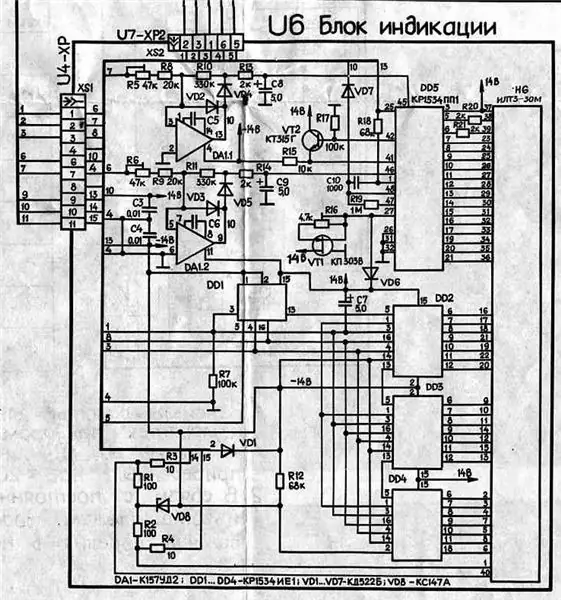
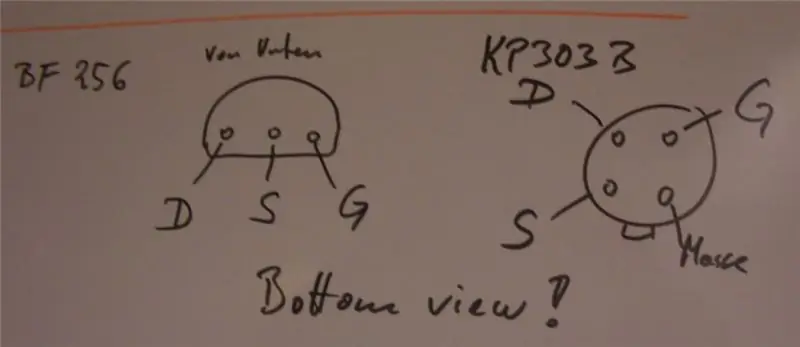
Em primeiro lugar, você precisa descobrir se o medidor de vu funciona. Portanto, você precisa ter 3 tensões. + 15V, -15V e + 5V. Eu fiz algumas pesquisas sobre as conexões, mas não consegui descobrir sobre todos os conectores da placa. A função de alguns pinos ainda é desconhecida para mim. XS1 (Analógico)
1 - Analógico no canal direito 2 - Analógico no canal esquerdo 3 - Selecionar contador para cima / baixo (aberto = para baixo, + 15V = para cima) 4 - GND 5 - nc 6 - VCC (+ 15V) 7 - GND 8 - nc 9 - VDD (-15V) 10 - Aquecedor 6,3 V ac11 - Aquecedor 6,3 V ac- 8 não está conectado. Está marcado como 22 V, mas não é usado. Talvez isso venha de uma versão antiga do pcb-10 e 11 são a conexão do aquecedor. Usei 5 Vcc aqui e funciona muito bem. XS2 (Contador) 1 -? 2 - Descarga (aberto = contagem, + 15V = reset do contador) 3 -? 4 - nc 5 - Contagem (Contagem + pulsos de 15 V) 6 - GNDPegue um transistor FET como o BF256C ou o BF245. O FET não é realmente crítico, porque é necessário como uma fonte de corrente constante com corrente bastante baixa. Solde o transistor no pcb. Você precisa cruzar os pinos D e S para fazer o fet se encaixar nos orifícios. Agora você pode testar o dispositivo, se tiver uma fonte de alimentação. Você precisa colocar alguns capacitores nos canais de áudio porque a entrada do vu-meter é acoplada em CC e seu amplificador pode não gostar disso. Para testar o dispositivo você deve virar o R16 e ver se consegue ajustar o ponto zero. Cada ponto, exceto o primeiro, deve desaparecer quando o visor for ajustado. O primeiro ponto fica aceso permanentemente. Em seguida, você deve ligar a música. Use R5 e R6 para descobrir se o display pode ser ajustado para mostrar todos os pontos. Se o dispositivo estiver funcionando bem e você estiver satisfeito com o brilho, siga os próximos passos. Se estiver com defeito ou ficar feio, pegue outro e teste repita os testes. Agora você precisa preparar o display. A forma como é montado é um pouco alto demais para caber em uma caixa de 5 1/4. Você precisa cortar os pinos na parte superior que sobraram da produção. Em seguida, você precisa dessoldar a tela e dobrar os pinos 90 graus em relação à parte traseira da tela. Seja MUITO, MUITO cuidadoso ao fazer isso! Se você for forçado demais, o vidro da tela poderá quebrar. Se isso acontecer, pegue outro display de outra placa e tente novamente. Agora solde o display do display de volta à pcb, diretamente no lado da solda. Você precisa colocar uma tira de plástico entre os pinos da tela e o pcb. Remova R1, R2 e VD8 do pcb. Eles não são necessários ao usar 5 V para alimentar o aquecedor. Se você não remover essas peças, elas derreterão, esteja avisado …:-) Agora o display está pronto para a montagem e você pode se concentrar no psu.
Etapa 3: Construindo uma PSU
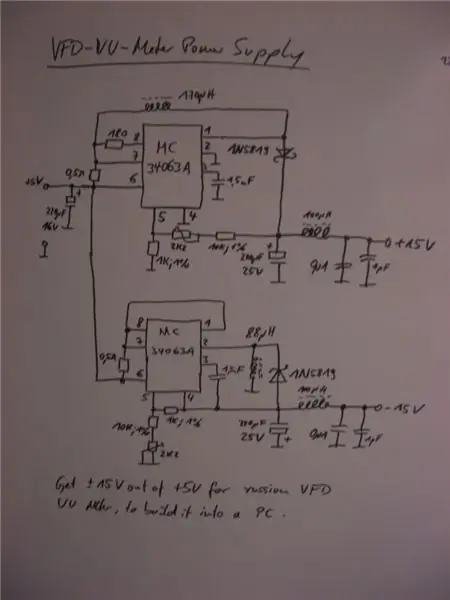
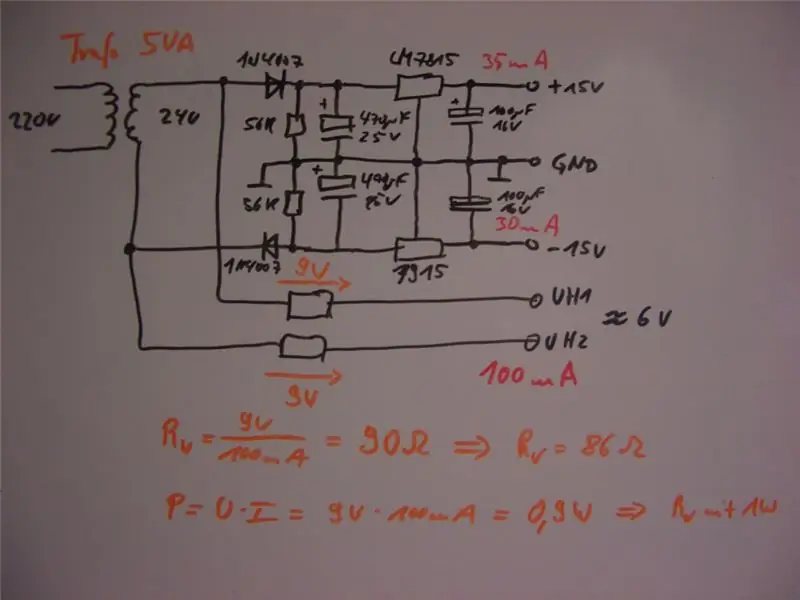


Existem muitas maneiras de construir o psu. Primeiro, experimentei com as tensões de + 12 V e -12 Vcc que vêm da fonte de alimentação de computador padrão. Descobri que os aparelhos funcionam com apenas 12V, mas em alguns aparelhos não consegui ajustar o ponto zero. Além disso, o brilho da tela não é alto o suficiente usando apenas 12V. A próxima ideia era implementar o psu usando um transformador e reguladores lineares de energia CC. Isso seria fácil, mas aí eu precisaria colocar 220V no pc. Pareceu-me uma má ideia. Finalmente decidi gerar + -15V cc a partir dos 5V da psu pc. Portanto, eu precisava de conversores avançados. Usei os componentes que encontrei em outras placas pcb que a Kalleb também oferece no eBay. Estas são placas PIR, de um kit viva-voz para telefones celulares desenvolvido por com.n.sense https://www.greasemonkeyconversions.com/10609/Com_N_Sense_Hands-Free_Kit_(Nokia_3310_etc).shtml. Comprei este pcb para uso das peças em futuros projetos de robótica. O esquema do psu foi retirado da folha de dados do MC34063A. Este chip pode ser usado para construir conversores de aumento regulados positivos e negativos. Um problema com o uso de conversores de aumento pode ser que o regulador de chaveamento pode injetar ruído no caminho de áudio. Se eu aumentar o volume do amplificador, posso ouvir esse ruído. É bastante baixo, mas você pode aqui. O psu é construído em um pcb experimental. Eu construo o psu em uma placa pcb experimental. Você deve ter alguma experiência em soldagem ao fazer isso. Os componentes são muito pequenos. Não otimizei o design. A coisa toda atrai cerca de 0,3 A de corrente no final. O medidor vu consome apenas cerca de 0,16A de corrente. Isso significa que o psu não é muito eficiente. O principal problema parece ser as bobinas que usei. Os reguladores de chaveamento positivo e negativo precisam de bobinas diferentes. Simplesmente tirei as bobinas do PIR pcb sem me importar com seu valor. Eu poderia otimizar isso, mas a eficiência da fonte de alimentação não é importante aqui. A tensão de saída pode ser ajustada com pequenos aparadores. Ele varia de cerca de 12V a cerca de 17V. Você pode experimentar cuidadosamente com a tensão aqui … Em qualquer caso, teste o psu antes de conectá-lo ao pcb do VFD!
Etapa 4: montagem


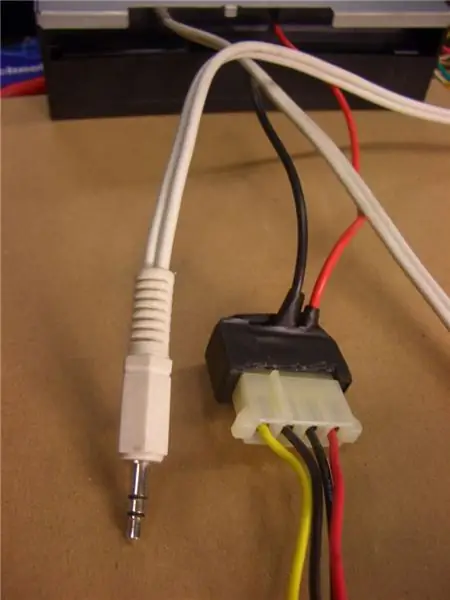
Pegue a estrutura de montagem de plástico do cdrom e faça orifícios grandes o suficiente para abrir espaço para a placa de circuito impresso. Tenha o cuidado de deixar material suficiente para a estabilidade mecânica do sistema.
O psu pcb é montado com parafusos. O medidor de vu é montado com cola quente. O plugue estéreo do cd-rom é montado na moldura com cola quente. Os cabos são fixados com cola quente na estrutura. Depois de montados os pcb's, pegue a placa frontal, preencha os orifícios do controle de volume, o led e o botão de pressão com resina. Não preencha o orifício da entrada do fone de ouvido. Faça um pouco de lixamento. Depois disso, borrife uma nova cor na placa frontal. Uma placa frontal branca não fica bem em um pc preto…:-) Enquanto a placa frontal seca faz a fiação; conecte + 15V a XS1-pino 6, -15V a XS1-pino 9, aterramento ao XS1-pino 7. Conecte XS1-pino 10 ao aterramento, SX1-pino 11 a + 5V. Conecte o áudio por meio de capacitores ao pino 1 e 2 do XS1. Capacitores de 1uF funcionam bem. Agora ajuste o vu meter. Ligue a alimentação e não aplique um sinal de áudio. Use R16 para ajustar a exibição ao ponto zero. Apenas os primeiros pontos brilham. Conecte o cabo de áudio ao seu computador e coloque o mixer no máximo. Coloque um pouco de música e ajuste R5 e R6 ao máximo. O ponto de 6dB deve brilhar. Use alguma música com baixo pesado. O baixo aparece em ambos os canais ao mesmo tempo e você pode ajustar os canais ao mesmo nível. Teste alguma outra música e faça pequenos ajustes até ficar satisfeito. Ok, o vu meter não está ajustado aos padrões definidos para vu meter… mas quem se importa? A ideia é ter um aparelho bonito, nada mais …:-) Pegue a placa frontal agora seca e coloque uma janela de acrílico dentro da abertura da gaveta do cd-rom. Se quiser, pode sair do buraco, acho melhor fechar o buraco com uma janela. As fotos são tiradas sem janela porque deixei uma marca enquanto lixava as bordas e preciso construir uma nova. Vou colocá-lo mais tarde … Junte todas as partes do gabinete e monte-o no seu computador …
Etapa 5: Resultado

Parece ótimo … ou o quê? No momento, não tenho ideia do que fazer com o balcão. Ele pode fazer uma contagem progressiva e uma contagem regressiva. Ele pode ser redefinido para todos os zeros. Mas que utilidade pode ser feita com isso? Deve contar de forma constante? Ele deve exibir a taxa de digitação do teclado? Deve exibir o número de e-mails não lidos? Deve estar escuro? Nas fotos está exibindo SOS… mas isso é coincidência…
Recomendado:
Steam Punk seu UPS para obter horas de atividade para seu roteador Wi-fi: 4 etapas (com fotos)

Steam Punk seu UPS para obter horas de atividade para seu roteador Wi-fi: Há algo fundamentalmente desagradável em ter seu UPS convertendo sua bateria de 12 V DC em 220 V AC para que os transformadores que executam seu roteador e fibra ONT possam convertê-la de volta em 12 V DC! Você também está lutando contra o [normalmente
Construindo seu próprio site para iniciantes: 5 etapas

Construindo seu próprio site para iniciantes: Se você já sonhou em ser um programador de computador ou já usou um site, vamos enfrentá-lo, quase todos nós, a tecnologia da informação se tornou a espinha dorsal dos negócios. Embora a programação possa parecer um pouco assustadora no início, meu objetivo é
PC multimídia / servidor de arquivos de baixo consumo de energia, reciclado: 6 etapas

PC multimídia / servidor de arquivos de baixo consumo, reciclado: use uma placa-mãe de fator de forma pequeno que pode estar acumulando poeira em sua garagem, um punhado de outros componentes da caixa de lixo de seu PC e alguns códigos simples de HTML e script, reúna o "Midnite Boy" (Mb). Meu Mb fica ao lado da minha TV, é controlado por
Usando seu telefone Sony Ericsson habilitado para Bluetooth para controlar seu computador: 6 etapas

Usando seu telefone Sony Ericsson habilitado para Bluetooth para controlar seu computador: eu tenho lido sobre instrutíveis há algum tempo e sempre quis fazer algumas das coisas que as pessoas escreveram, mas me peguei olhando coisas que são difíceis de fazer porque são genuinamente difíceis de fazer, ou o
Suporte para dispositivos multimídia / iPhone de flocos de milho: 8 etapas

Flocos de milho Pacote de iPhone / Suporte de dispositivo multimídia: Sempre desejou ver filmes, arte de álbum, apresentações de slides … longe de seu carregador, em sua mesa de centro, mesa de trabalho. bem, .. Aqui eu descrevo como fazer um suporte bastante robusto feito de um pacote de flocos de milho para o seu ipod / iphone, sq
